win10运行VM提示“VMware Workstation cannot connect”如何解决
一位用户反馈自己在windows10系统电脑中运行Vm虚拟机时,遇到无法打开虚拟机的情况,弹出错误提示:VMware Workstation cannot connect to the virtual machine Make sure you have rights to run the program, access all directories the program uses, and access all directories for temporary files.The VMware Authorization Service is not running。 其实,该问题是由于系统中未运行vm所需的服务所导致的。接下来,就随小编一起看看具体解决方法吧!
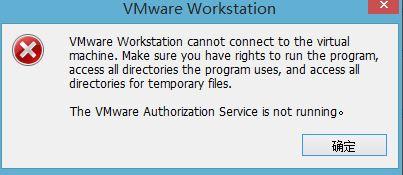
具体如下:
1、在桌面左下角开始菜单上单击鼠标右键或在键盘上同时按下 Windows +X 组合键打开超级菜单,在弹出的菜单中点击【计算机管理】;
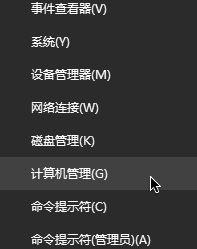
2、在计算机管理左侧依次展开:服务和应用程序 -- 服务;
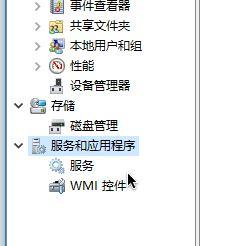
3、打开服务后在右侧框中找到【VMware Autheffication】服务,双击打开;
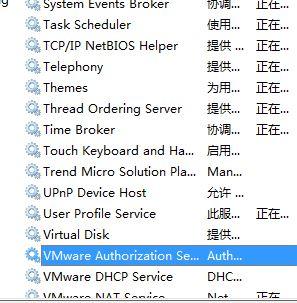
4、双击打开服务后,在服务界面将启动类型修改为【自动】,然后点击 应用 -- 启动 -- 确定 保存设置并启动该服务即可!
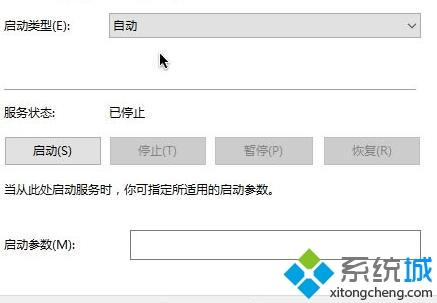
完成操作完成后无需重启电脑重新打开VMware Workstation即可正常使用虚拟机了。关注Windows10,锁定系统城(https://www.xitongcheng.com/)
相关教程:打开虚拟机出现不可恢复错误press the esc无法打开虚拟机 内部错误vm虚拟机网速慢vm client mac addr我告诉你msdn版权声明:以上内容作者已申请原创保护,未经允许不得转载,侵权必究!授权事宜、对本内容有异议或投诉,敬请联系网站管理员,我们将尽快回复您,谢谢合作!











